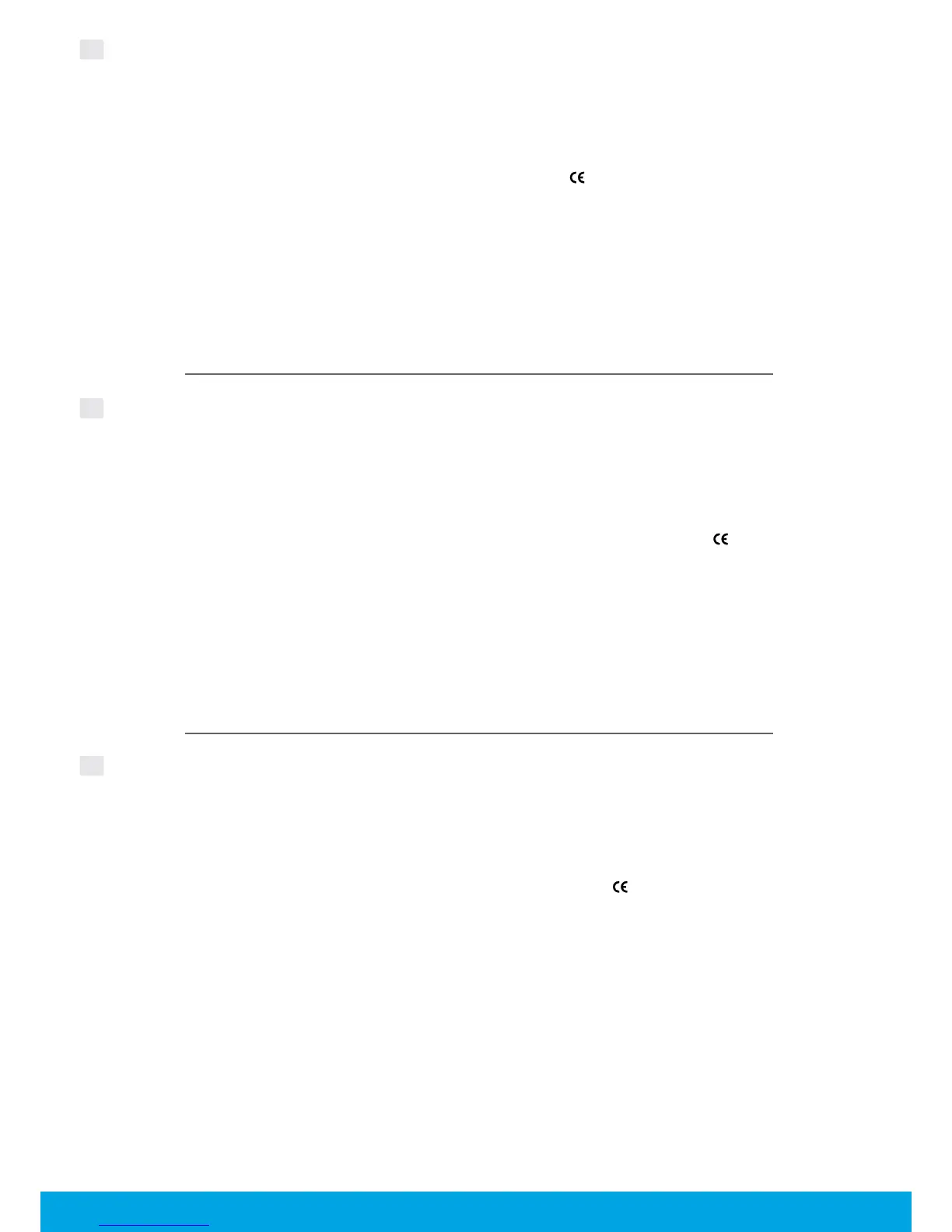21
Nápověda: Na stránce www.hp.com/go/support naleznete uživatelské
příručky, nápovědu při řešení problémů apodporu produktů. Pokud
jste při nastavení vybrali tiskové prostředí Self-Managed apoté jste
nainstalovali doporučené softwarové řešení, bude do vašeho počítače
nainstalována elektronická nápověda. Přístup:
• Windows® 10: Klikněte natlačítko Start, vyberte položku Všechny
aplikace, vyberte položku HP apoté vyberte název tiskárny.
• Windows8.1: Klikněte na šipku dolů vlevém dolním rohu úvodní
obrazovky, vyberte název tiskárny aklikněte na položku Nápověda.
• Windows8: Na úvodní obrazovce klikněte pravým tlačítkem do prázdné
oblasti, na panelu aplikací klikněte na položku Všechny aplikace,
klikněte na ikonu snázvem tiskárny apoté na možnost Nápověda.
• Windows7, Windows Vista® aWindows XP: Klikněte na tlačítko Start,
vyberte položku Všechny programy, položku HP anakonec název
tiskárny.
• OSX, Yosemite: Klikněte na položky Help (Nápověda)> Mac Help
(Nápověda Mac). Vokně prohlížeče nápovědy zadejte do vyhledávacího
pole název tiskárny astiskněte klávesu Enter.
• OSX, Mavericks: Klikněte na položky Nápověda> Centrum nápovědy.
Vokně prohlížeče nápovědy klikněte namožnost Nápověda pro
všechny aplikace apoté klikněte nanápovědu pro vaši tiskárnu.
Soubor ReadMe: Obsahuje informace opodpoře společnosti HP,
požadavky na operační systém anejnovější informace otiskárně.
Vsouboru ReadMe naleznete také upozornění ainformace oživotním
prostředí apředpisech, včetně poznámky opředpisech Evropské unie
aprohlášení oshodě.
Přístup zoperačního systému Windows: Vložte do počítače disk CD se
softwarem apřejděte ksouboru readme.chm. Poklepáním otevřete
soubor readme.chm apoté vyberte soubor ReadMe ve svém jazyce.
Webové stránky: Další nápovědu ainformace naleznete na stránce
www.hp.com/go/support. Prohlášení osouladu naleznete na stránce
www.hp.eu/certicates. Informace opoužití kazet naleznete na stránce
www.hp.com/go/inkusage.
Poznámka: Žádné ze zde uvedených informací nemohou být považovány
za základ pro vznik jakékoli další záruky. Společnost HP není odpovědná
za technické nebo tiskové chyby obsažené vtomto dokumentu.
CS
Vyhledání dalších informací
Pomoć: idite na www.hp.com/go/support da biste pronašli vodiče za
korisnike, pomoć za otklanjanje poteškoća i podršku za proizvode. Ako
ste prilikom postavljanja odabrali samoupravljivo okruženje, a zatim
instalirali preporučeno softversko rješenje, elektronička će se pomoć
instalirati na računalo. Da biste pristupili:
• Windows® 10: kliknite Start, odaberite Sve aplikacije, potom HP, a
zatim odaberite naziv pisača.
• Windows 8.1: kliknite strelicu dolje u donjem lijevom kutu početnog
zaslona, odaberite naziv pisača, a zatim kliknite Pomoć.
• Windows 8: desnom tipkom miša kliknite prazno područje na početnom
zaslonu, zatim na traci aplikacija kliknite Sve aplikacije, potom ikonu s
nazivom pisača i na kraju Pomoć.
• Windows 7, Windows Vista® i Windows XP: kliknite Start, odaberite Svi
programi, potom HP, a zatim odaberite naziv pisača.
• OS X, Yosemite: kliknite Help (Pomoć) > Mac Help (Pomoć za Mac). U
polje za pretraživanje preglednika zaslonske pomoći unesite naziv
pisača i pritisnite Enter.
• OS X, Mavericks: kliknite Help (Pomoć) > Help Center (Centar za
pomoć). U prozoru s preglednikom zaslonske pomoći kliknite Help for
all your apps (Pomoć za sve vaše aplikacije).
Datoteka Readme (Pročitaj me): sadrži informacije o HP-ovoj podršci,
preduvjetima za operacijski sustav i novim ažuriranjima za pisač.
Datoteka Readme (Pročitaj me) sadrži i napomene, podatke o zaštiti
okoliša i pravnim propisima, uključujući i napomenu o regulativi Europske
unije te izjave o usklađenosti s propisima.
Pristup iz sustava Windows: umetnite HP-ov CD sa softverom u računalo,
a zatim potražite datoteku readme.chm. Dvokliknite datoteku
readme.chm da biste je otvorili, a zatim odaberite datoteku ReadMe
(Pročitaj me) na svojem jeziku.
Na internetu: dodatnu pomoć i informacije potražite na adresi
www.hp.com/go/support. Potvrdu o usklađenosti potražite na adresi
www.hp.eu/certicates. Informacije o korištenju spremnika potražite na
adresi www.hp.com/go/inkusage.
Napomena: ništa ovdje navedeno ne smije se shvatiti kao dodatno
jamstvo. HP ne snosi odgovornost za moguće tehničke ni uredničke
pogreške ili propuste u ovom tekstu.
HR
Dodatne informacije
Ajuda: Visiteu www.hp.com/go/support per obtenir guies d'usuari, ajuda
per solucionar problemes i suport per a productes. Si heu seleccionat
l'entorn d'impressió autogestionat en començar la conguració i
seguidament heu instal·lat el programari recomanat, al vostre equip
s'instal·larà l'Ajuda electrònica. Per accedir-hi:
• Windows® 10: feu clic a Inici, seleccioneu Totes les aplicacions,
seleccioneu HP i, nalment, seleccioneu el nom de la impressora.
• Windows 8.1: feu clic a la etxa cap avall de la part inferior esquerra de
la pantalla Inici, seleccioneu el nom de la impressora i feu clic a Ajuda.
• Windows 8: a la pantalla Inici, feu clic amb el botó dret a una zona
buida de la pantalla, feu clic a Totes les aplicacions de la barra
d'aplicacions, després a la icona amb el nom de la impressora i,
nalment, feu clic a Ajuda.
• Windows 7, Windows Vista® i Windows XP: feu clic a Inici, seleccioneu
Tots els programes, després HP i, nalment, seleccioneu el nom de la
impressora.
• OS X, Yosemite: feu clic a Ajuda > Ajuda Mac. Al visualitzador d'ajuda,
introduïu el nom de la impressora al camp de cerca i premeu Retorn.
• OS X, Mavericks: feu clic a Ajuda > Centre d'ajuda. A la nestra del
Visualitzador d'ajuda, feu clic a Ajuda per a totes les aplicacions i,
seguidament, feu clic a l'Ajuda de la vostra impressora.
ReadMe: inclou la informació de suport HP, els requisits del sistema
operatiu i les actualitzacions recents per a la impressora. L'arxiu ReadMe
també conté la informació referent als reglaments i el medi ambient,
inclòs l'Avís sobre el reglament de la Unió Europea i les declaracions de
conformitat.
Per accedir-hi des de Windows: introduïu el CD del programari HP a
l'equip i, seguidament, aneu a l'arxiu readme.chm. Feu doble clic a l'arxiu
readme.chm per obrir-lo i, seguidament, seleccioneu el ReadMe en la
vostra llengua.
Al web: ajuda i informació addicionals a
www.hp.com/go/support. Declaració de conformitat a
www.hp.eu/certicates. Ús de cartutxos a
www.hp.com/go/inkusage.
Avís: res del que s'inclou aquí s'ha d'interpretar com a garantia
addicional. HP no es fa responsable dels errors tècnics o d'edició ni de les
omissions que s'hi puguin trobar.
CA
Més informació
